Notitie
Voor toegang tot deze pagina is autorisatie vereist. U kunt proberen u aan te melden of de directory te wijzigen.
Voor toegang tot deze pagina is autorisatie vereist. U kunt proberen de mappen te wijzigen.
In dit artikel leert u hoe u AskYourTeam integreert met Microsoft Entra ID. Wanneer u AskYourTeam integreert met Microsoft Entra ID, kunt u het volgende doen:
- In Microsoft Entra ID beheren wie toegang heeft tot AskYourTeam.
- Ervoor zorgen dat gebruikers automatisch met hun Microsoft Entra-account worden aangemeld bij AskYourTeam.
- Beheer uw accounts op één centrale locatie.
Voorwaarden
In het scenario dat in dit artikel wordt beschreven, wordt ervan uitgegaan dat u al beschikt over de volgende vereisten:
- Een Microsoft Entra-gebruikersaccount met een actief abonnement. Als u nog geen account hebt, kunt u gratis een account maken.
- Een van de volgende rollen:
- Een AskYourTeam-abonnement met eenmalige aanmelding (SSO).
Beschrijving van scenario
** In dit artikel configureert en test u Microsoft Entra SSO in een testomgeving.
- AskYourTeam ondersteunt door SP en IDP geïnitieerde eenmalige aanmelding.
AskYourTeam toevoegen vanuit de galerie
Als u de integratie van AskYourTeam in Microsoft Entra ID wilt configureren, moet u AskYourTeam vanuit de galerie toevoegen aan uw lijst met beheerde SaaS-apps.
- Meld u aan bij het Microsoft Entra-beheercentrum als ten minste een Cloudtoepassingsbeheerder.
- Blader naar Entra ID>Enterprise-apps>Nieuwe toepassing.
- Typ AskYourTeam in het zoekvak in de sectie Toevoegen uit de galerie.
- Selecteer AskYourTeam in het resultatenvenster en voeg vervolgens de app toe. Wacht een paar seconden terwijl de app aan uw tenant wordt toegevoegd.
U kunt ook eventueel de wizard Enterprise App Configuration gebruiken. In deze wizard kunt u een toepassing toevoegen aan uw tenant, gebruikers/groepen toevoegen aan de app, rollen toewijzen en de configuratie van eenmalige aanmelding doorlopen. Meer informatie over Microsoft 365-wizards.
Configureer en test Microsoft Entra SSO voor AskYourTeam
Configureer en test Microsoft Entra SSO met AskYourTeam met een testgebruiker genaamd B.Simon. SSO (Single Sign-On) werkt als er een koppelingsrelatie tot stand wordt gebracht tussen een Microsoft Entra-gebruiker en de bijbehorende gebruiker in AskYourTeam.
Voer de volgende stappen uit om Microsoft Entra SSO met AskYourTeam te configureren en te testen:
-
Configureer eenmalige aanmelding van Microsoft Entra - zodat uw gebruikers deze functie kunnen gebruiken.
- Een Microsoft Entra-testgebruiker maken : eenmalige aanmelding van Microsoft Entra testen met B.Simon.
- Wijs de Microsoft Entra-testgebruiker toe om B.Simon in staat te stellen eenmalige aanmelding van Microsoft Entra te gebruiken.
-
Configureer AskYourTeam SSO : als u de instellingen voor eenmalige aanmelding aan de toepassingszijde wilt configureren.
- Testgebruiker voor AskYourTeam maken : als u een tegenhanger van B.Simon in AskYourTeam wilt hebben die is gekoppeld aan de Microsoft Entra-weergave van de gebruiker.
- Eenmalige aanmelding testen : om te controleren of de configuratie werkt.
Microsoft Entra SSO configureren
Volg deze stappen om Microsoft Entra Single Sign-On in te schakelen.
Meld u aan bij het Microsoft Entra-beheercentrum als ten minste een Cloudtoepassingsbeheerder.
Blader naar Entra ID>Enterprise-apps>AskYourTeam>Eenmalige aanmelding.
Selecteer SAML op de pagina Een methode voor eenmalige aanmelding selecteren.
Selecteer op de pagina Eenmalige aanmelding instellen met SAML het pictogram bewerken/pen voor Standaard SAML-configuratie om de instellingen te bewerken.

Als u de toepassing in de door IDP geïnitieerde modus wilt configureren, voert u in de sectie Standaard SAML-configuratie de waarden in voor de volgende velden:
Typ in het tekstvak Antwoord-URL een URL met het volgende patroon:
https://<COMPANY>.app.askyourteam.com/users/auth/saml/callbackSelecteer Extra URL's instellen en voer de volgende stap uit als u de toepassing in de door SP geïnitieerde modus wilt configureren:
Typ in het tekstvak Aanmeldings-URL een URL met het volgende patroon:
https://<COMPANY>.app.askyourteam.com/loginNotitie
Deze waarden zijn niet echt. Werk deze waarden bij met de werkelijke antwoord-URL en Sign-On URL-waarden die verderop in het artikel worden uitgelegd.
Zoek op de pagina Eenmalige aanmelding met SAML instellen in de sectie SAML-handtekeningcertificaathet certificaat (Base64) en selecteer Downloaden om het certificaat te downloaden en op uw computer op te slaan.

In de sectie AskYourTeam instellen kopieert u de juiste URL('s) op basis van uw behoeften.

Microsoft Entra-testgebruiker maken en toewijzen
Volg de richtlijnen in de quickstart voor het maken en toewijzen van een gebruikersaccount om een testgebruikersaccount met de naam B.Simon te maken.
AskYourTeam SSO configureren
Meld u in een ander browservenster als beheerder aan bij de bedrijfssite van AskYourTeam
Selecteer Mijn organisatie.
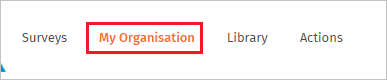
Selecteer Integraties.

Selecteer Instellingen bewerken.
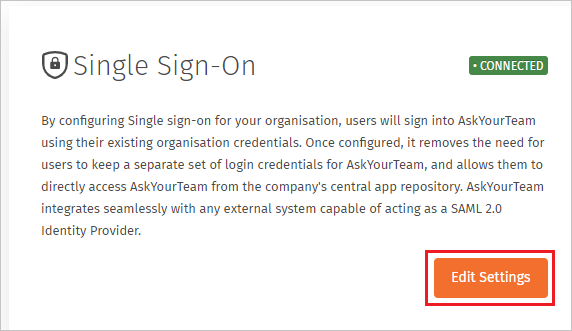
Op de Pagina Bewerk Enkele Sign-On-integratie, voert u de volgende stappen uit:
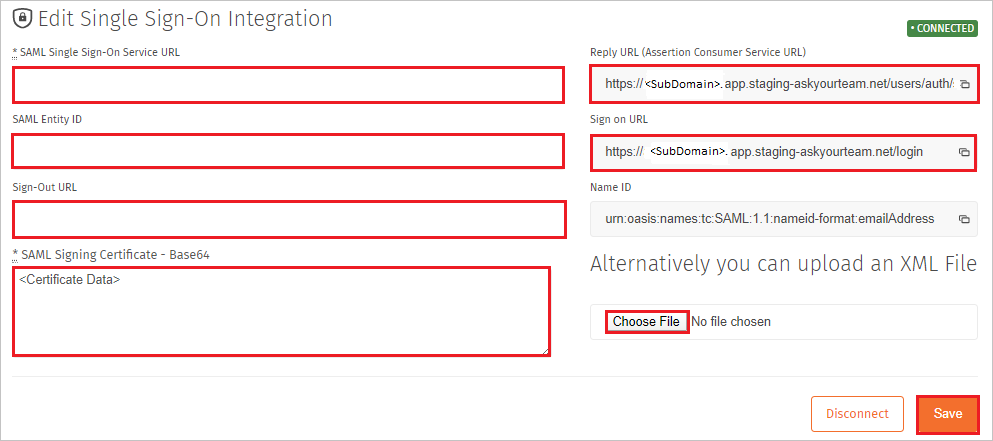
een. Plak in het tekstvak SAML Single Sign-On Service URL de aanmeldings-URL-waarde die u eerder hebt gekopieerd.
b. Plak in het tekstvak SAML Entity ID de Microsoft Entra Identifier-waarde die u eerder hebt gekopieerd.
Hoofdstuk c. Plak in het tekstvakSign-Out URL de waarde van de afmeldings-URL die u eerder hebt gekopieerd.
d. Open het gedownloade certificaat (Base64) in Kladblok en plak de inhoud in het tekstvak SAML-handtekeningcertificaat - Base64 .
Notitie
U kunt ook het XML-bestand met federatieve metagegevens uploaden door de optie Bestand kiezen te selecteren.
e. Kopieer de waarde voor antwoord-URL (Assertion Consumer Service URL) en plak deze waarde in het tekstvak Antwoord-URL in de sectie Standaard SAML-configuratie .
f. Kopieer de waarde van de aanmeldings-URL , en plak deze in het tekstvak van de aanmeldings-URL in de sectie Standaard SAML-configuratie .
gram. Selecteer Opslaan.
AskYourTeam-testgebruiker maken
Meld u in een ander browservenster als beheerder aan bij de website askYourTeam.
Selecteer Mijn organisatie.
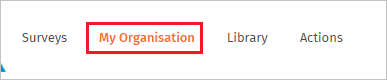
Selecteer Gebruikers en selecteer Nieuwe gebruiker.
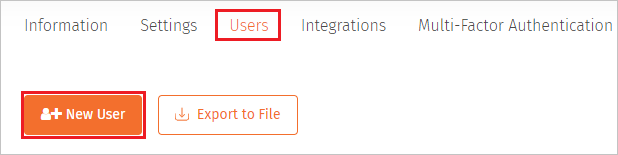
Voer in de sectie Nieuwe gebruiker de volgende stappen uit:
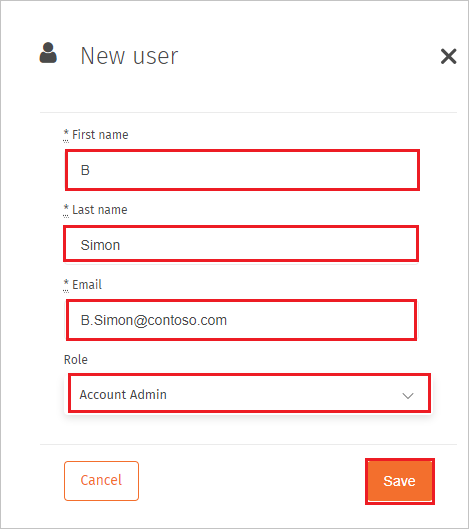
Voer in het tekstvak Voornaam de voornaam in van de gebruiker.
Voer in het tekstvak Achternaam de achternaam van de gebruiker in.
Voer in het tekstvak E-mail het e-mailadres van de gebruiker in, bijvoorbeeld B.Simon@contoso.com.
Selecteer de rol voor de gebruiker op basis van de behoeften van uw organisatie.
Selecteer Opslaan.
Testen van Single Sign-On (SSO)
In deze sectie test u de configuratie voor eenmalige aanmelding van Microsoft Entra met de volgende opties.
SP geïnitieerd:
Selecteer Deze toepassing testen. Met deze optie wordt u omgeleid naar de aanmeldings-URL van AskYourTeam, waar u de aanmeldingsstroom kunt initiëren.
Ga rechtstreeks naar de aanmeldings-URL van AskYourTeam en initieer de aanmeldingsstroom daar.
IDP gestart:
- Klik op Deze toepassing testen en u wordt automatisch aangemeld bij AskYourTeam waarvoor u SSO hebt ingesteld
U kunt Microsoft Mijn apps ook gebruiken om de toepassing in elke modus te testen. Wanneer u de tegel AskYourTeam selecteert in Mijn apps, als deze is geconfigureerd in de SP-modus, wordt u omgeleid naar de aanmeldingspagina van de toepassing voor het initiëren van de aanmeldingsstroom. Als deze is geconfigureerd in de IDP-modus, wordt u automatisch aangemeld bij het exemplaar van AskYourTeam waarvoor u eenmalige aanmelding hebt ingesteld. Zie Inleiding tot mijn apps voor meer informatie over mijn apps.
Verwante inhoud
Zodra u AskYourTeam hebt geconfigureerd, kunt u sessiebeheer afdwingen, waardoor exfiltratie en infiltratie van gevoelige gegevens van uw organisatie in realtime worden beschermd. Sessiebeheer is een uitbreiding van voorwaardelijke toegang. Meer informatie over het afdwingen van sessiebeheer met Microsoft Defender voor Cloud Apps.